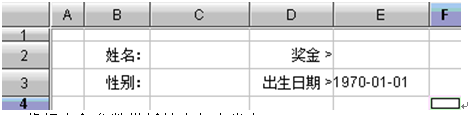参数模板设计
参数模板设计
报表参数可以通过外部传入,最简单实用的办法是通过润乾报表设计器来设计参数表单。使用参数表单来接受并引入数据。下面我们来做一个配合上述表例的参数表单。
第一步:点击工具菜单上的【文件】->【新建报表】,如图:打开新建向导对话框,选择“填报或参数表单”,再点【生成空白报表】按钮生成一张参数模板,如图所示:
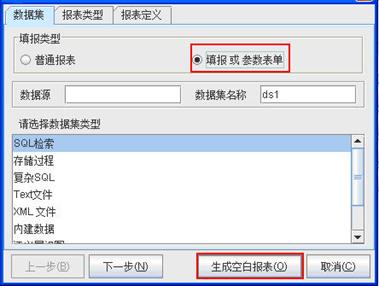
第二步:
1、分别在B2、D2、B3、D3单元格中输入“姓名:”、“奖金 >”、 “性别:”、“出生日期 >”,设置单元格内容为靠右对齐。在E3单元格中输入出生日期查询的初值为“1970-01-01”。如下图所示:
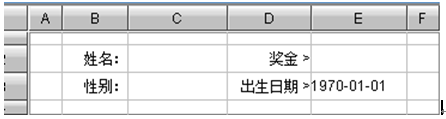
2、选中C2单元格点右键,在下拉菜单中选择【填报属性】,如下图所示:
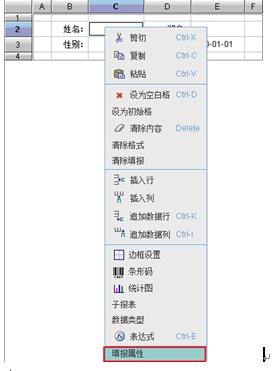
3、在弹出的“数据填报”窗口的“编辑风格”下拉框中选择“编辑框”,将“是否可写”选中,点击【确定】按钮,则C2单元格的填报属性就设置好了。如下图所示:
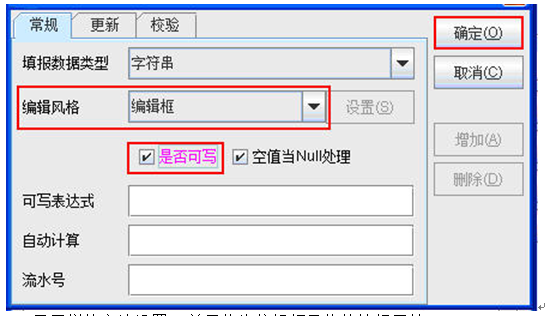
4、用同样的方法设置E2单元格为编辑框风格的填报属性。
5、选中C3单元格点右键,在下拉菜单中选择【填报属性】,打开“数据填报”窗口,在“编辑风格”下拉框中选择“下拉列表框”风格类型,将“是否可写”选中,如下图所示:
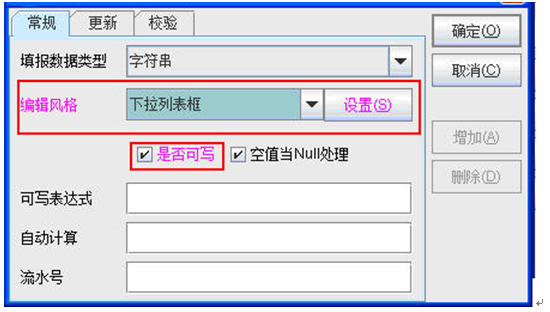
在  位置处点击【设置】按钮,弹出下拉列表框编辑窗口,如下图所示:
位置处点击【设置】按钮,弹出下拉列表框编辑窗口,如下图所示:
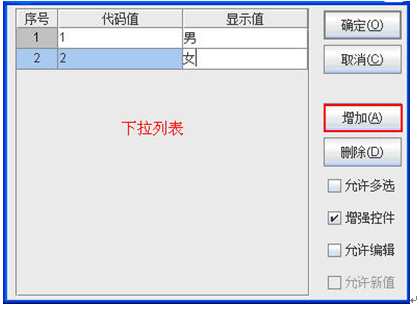
点击【增加】按钮,在下拉列表中添加一个列表项,分别在代码值和显示值中输入内容。上图中1和2是存储的代码值,男、女是显示在页面上的内容,点击【确定】按钮,回到“数据填报”窗口,点击“数据填报”窗口中的【确定】按钮,则C3单元格的填报属性就设置好了。
6、选中E3单元格点右键,在下拉菜单中选择【填报属性】,打开“数据填报”窗口,在“编辑风格”下拉框中选择“下拉日历”,将“是否可写”选中,如下图所示:
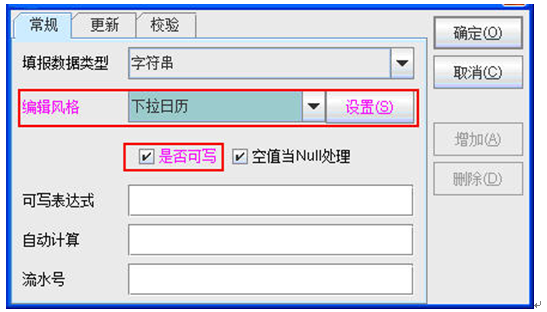
在  位置处点击【设置】按钮,弹出下拉日历的设置对话框,在此对日历的取值类型进行设置,如下图所示:
位置处点击【设置】按钮,弹出下拉日历的设置对话框,在此对日历的取值类型进行设置,如下图所示:
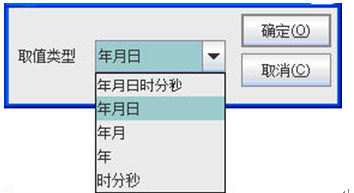
假设我选择了取值类型为“年月日”, 点击【确定】按钮,回到“数据填报”窗口,点击“数据填报”窗口中的【确定】按钮,则E3单元格的填报属性就设置好了。
润乾提供的编辑风格非常多,包括编辑框、密码框、下拉列表框、下拉数据集、下拉视图、复选框、下拉日历、下拉树、下拉视图树、上载文件、自定义等,这里我们主要介绍了编辑框、下拉列表框、下拉日历编辑风格的使用,其他编辑风格请参见填报专题教程 §。
第三步:
1、选择C2单元格,在右边属性列表中展开“WEB”,设置它的【变量名】属性为:name,即对应前面我们做的参数报表中的参数“name”。如图所示:
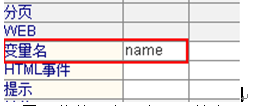
设置E2格的【变量名】属性为:bonus。如图所示:
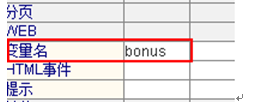
设置C3格的【变量名】属性为:sex。如图所示:
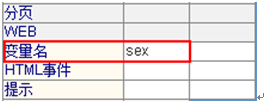
设置E3格的【变量名】属性为:birthday。如图所示:
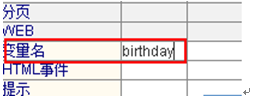
2、为了看上去更美观,我们给报表增加边框,并删除多余单元格,这样一张参数模板就做好了,如图所示: